怎么关闭usb存储模式方法 win7禁用usb存储设备怎么设置
发布时间:2016-12-09 09:54:44作者:知识屋
怎么关闭usb存储模式方法 win7禁用usb存储设备怎么设置。我们在使用电脑的时候,经常因为一些特殊的原因,需要我们去对电脑进行一些设置。当我们想要关闭USB存储设备的时候,我们应该怎么去设置呢?一起来看看吧。

我们都知道USB设备与计算机进行连接完全是依靠USB接口的,我们只需要重新的配置一下计算机的相关设置才可以。计算机的两个配置文件是控制usb接口的主要程序,它们分别是usbstor.inf还有usbstor.png这两个文件。相关的注册表文件也需要进行修改的,相对于Windows 2000系统而言,具体的位置是HKEY_LOCAL_MACHINE/SYSTEM/CurrentControlSetServicesusbhub;winxp以及win2k3这样的系统注册表文件位置是HKEY_LOCAL_MACHINE/SYSTEM/CurrentControlSetServicesusbstor。了解了上面的主要程序以及相关的文件之后,接下来就需要进行设置了。
第一个办法通过禁用组安全策略相关文件
就是在管理工具里面找到域安全策略这个程序,打开这个程序,找到计算机配置选择项并查到WINDOWS设置,在安全设置里面找到文件系统,然后在上面单击右键来进行相关文件的添加。在这里我们需要找到infu sbstor.in f 和usbstor.pnf这两个文件并把它们添加,这样就可以起到关闭usb存储设备的作用了。
第二个方法通过注册表
就是依据上面的叙述的地址在注册表编辑器里面找到相关的文件,并双击打开它,这里我们可以看到键值的空白,在里面输入4,这样点击关闭注册表编辑器,并且重新启动计算机就可以彻底的关闭usb存储设备了。
第三种办法借助第三方的工具
就是利用第三方软件,我们只需要在百度里面输入禁止usb设备的工具,这样就可以看到很多类似的关闭usb存储设备的软件,然后选择适合于自己的计算机版本的程序进行安装禁止就可以了。相关的操作说明在软件介绍里面也会有的。
对于我们想要设置关闭电脑的USB存储设备的时候,我们就可以利用到上面给你们介绍的解决方法进行处理,希望能够对你们有所帮助。
知识阅读
-

红米Note防误触模式开启方法
-
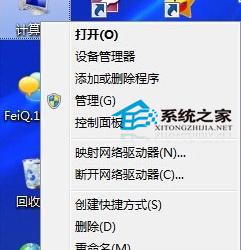
Win7虚拟内存优化技巧 Win7系统虚拟内存该如何优化
-

游戏加速器整理分享,玩游戏更顺畅
-

Win7系统文字出现乱码怎么办 Win7系统文字出现乱码解决策略
-
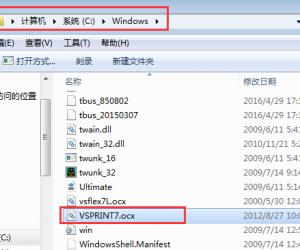
打印机提示缺少VSPRINT7.OCX是怎么回事 打印提示缺少VSPRINT7.OCX怎么解决
-
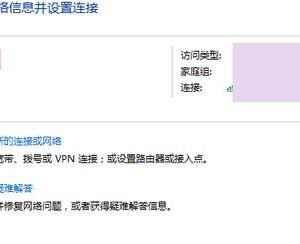
电脑上网显示无Internet访问权限怎么样解决 电脑上网显示无Internet访问权限解决方法
-
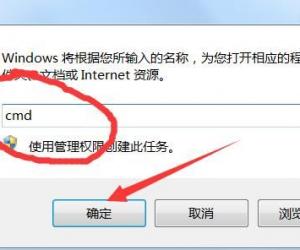
win7系统文件损坏无法开机解决方法 Win7电脑一直提示损坏文件怎么修复
-

word2007怎么简繁转换 word2007简繁转换的方法
-
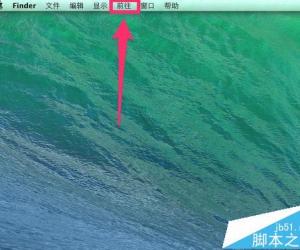
Mac硬盘中剩余容量的大小怎么看 怎么查询Mac硬盘中剩余容量的大小
-
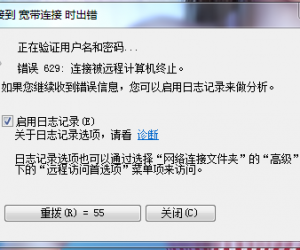
宽带连接错误629怎么解决 宽带连接错误629连接被远程计算机终止什么意思
软件推荐
更多 >-
1
 一寸照片的尺寸是多少像素?一寸照片规格排版教程
一寸照片的尺寸是多少像素?一寸照片规格排版教程2016-05-30
-
2
新浪秒拍视频怎么下载?秒拍视频下载的方法教程
-
3
监控怎么安装?网络监控摄像头安装图文教程
-
4
电脑待机时间怎么设置 电脑没多久就进入待机状态
-
5
农行网银K宝密码忘了怎么办?农行网银K宝密码忘了的解决方法
-
6
手机淘宝怎么修改评价 手机淘宝修改评价方法
-
7
支付宝钱包、微信和手机QQ红包怎么用?为手机充话费、淘宝购物、买电影票
-
8
不认识的字怎么查,教你怎样查不认识的字
-
9
如何用QQ音乐下载歌到内存卡里面
-
10
2015年度哪款浏览器好用? 2015年上半年浏览器评测排行榜!








































